
Apple Music é um ótimo serviço de streaming de música onde você pode encontrar milhões de músicas para atender aos diferentes gostos musicais de cada ouvinte. No entanto, como qualquer outro aplicativo, os problemas não podem ser evitados ao usá-lo, incluindo Os itens do Apple Music não podem ser reproduzidos. Isso pode ser irritante e impedir você de curtir suas músicas favoritas.
Portanto, para que você continue curtindo suas músicas do Apple Music desejadas, criamos este guia onde você pode encontrar soluções sobre como corrigir as músicas do Apple Music que não podem ser reproduzidas em seu dispositivo. Mas, primeiro, vamos discutir os motivos pelos quais você está enfrentando esse problema na próxima seção.
Guia de conteúdo Parte 1. Por que o Apple Music diz que um item não pode ser reproduzido? Parte 2. Como corrigir o problema ‘O item do Apple Music não pode ser reproduzido’?Parte 3. Corrigindo o problema de 'Apple Music Item não pode ser reproduzido' permanentementeParte 4. Resumindo
Recomendamos que você se familiarize com as razões pelas quais você está não é possível reproduzir algumas músicas do Apple Music em seu dispositivo. Isso ajuda você a entender e descobrir facilmente como resolver o problema. Abaixo estão alguns dos motivos comuns pelos quais os itens do Apple Music não podem ser reproduzidos:
Dica: Caso você tenha encontrado outros problemas no Apple Music e queira encontrar uma maneira de resolvê-los, basta conferir este link: https://www.dumpmedia.com/tricks/apple-music-problems.html
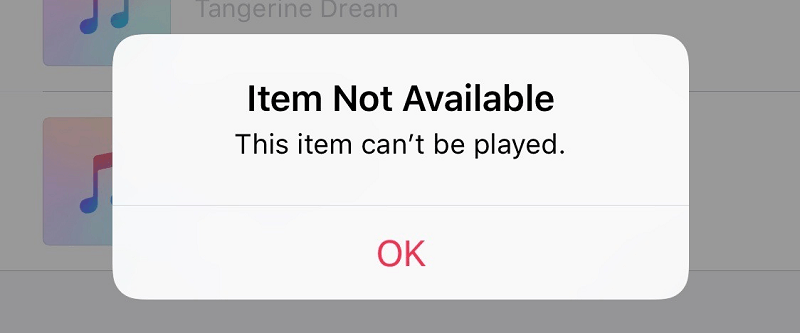
Verificar se o seu dispositivo está conectado à Internet, quer você esteja usando dados de celular ou Wi-Fi, pode ser a solução mais fácil para corrigir o problema ‘O item do Apple Music não pode ser reproduzido’. Você só pode reproduzir e baixar músicas para o seu dispositivo sem problemas se a sua conexão de rede estiver boa.
Você precisa verificar se sua assinatura do Apple Music ainda está ativa ou já expirou. Para fazer isso, navegue até Configurações e toque no nome do seu perfil. Em seguida, clique em Subscrições e, em seguida, verifique o status da sua assinatura.
Algumas versões mais antigas do iOS e iTunes contêm alguns bugs, mas você pode corrigi-los atualizando o iOS ou o iTunes para a versão mais recente. Para fazer isso, você só precisa abrir Configurações, navegar para Geral, escolha Atualização de software, e verifique se há atualizações disponíveis.
Para usuários de Mac, você pode atualizar o iTunes clicando no menu da Apple, escolher Preferências do Sistema e, em seguida, ir para Atualização de Software. Por outro lado, WinOs usuários do Windows podem fazer isso abrindo o iTunes, clicando em Ajuda e escolhendo Verificar atualizações.
Outra solução possível que você pode fazer para corrigir o problema ‘O item do Apple Music não pode ser reproduzido’ é simplesmente reiniciar o dispositivo. Essa técnica geralmente funciona em algumas situações, mas não é considerada uma solução confiável.
Certifique-se de que o servidor Apple Music está Disponível. Você pode ir para este link e verifique se há um ícone verde no lado esquerdo do Apple Music. Se algo estiver errado com o servidor Apple Music, você não poderá usar o serviço de streaming de música.
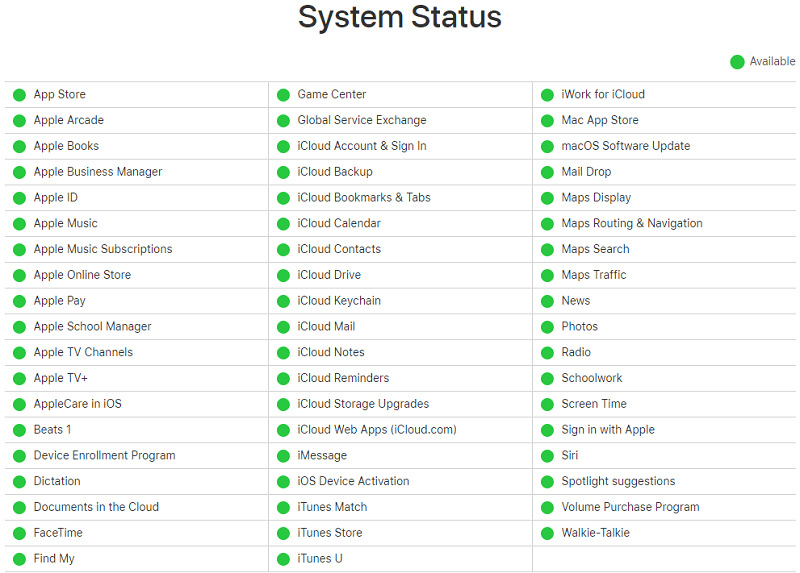
Certifique-se de que a Biblioteca de músicas do iCloud está habilitada em seu dispositivo. Às vezes, a Biblioteca de músicas do iCloud é desligada automaticamente, o que causa problemas enquanto você reproduz músicas do Apple Music.
Se você excluiu músicas ou perdeu alguns arquivos de música antes de sincronizar, essas músicas ficarão esmaecidas em seu dispositivo e você não poderá reproduzi-las. Se isso acontecer, você precisará adicionar todas as suas músicas à biblioteca do iTunes novamente e sincronizá-la novamente.
Tente ressincronizar seu dispositivo com o iTunes. Se você já fez o processo de sincronização por Wi-Fi antes, desta vez use um cabo USB? Às vezes, erros na conexão de rede podem ter causado o problema de o item Apple Music não poder ser reproduzido no seu dispositivo.
Há casos em que o iTunes pode ter “esquecido” que suas músicas são autorizadas. Então, o que você pode fazer é reautorizá-los. Para isso, basta clicar em Conta, ir até Autorizações e clicar em Desautorizar este computador. Para autorizar o seu computador novamente, basta fazer o mesmo processo, mas escolha Autorize este computador desta vez.

Se as soluções acima não funcionaram para você, seu último recurso é restaurar as configurações de fábrica do dispositivo. Mas, antes de fazer isso, você tem que fazer backup dos dados do seu dispositivo primeiro, porque esta solução apagará tudo na sua memória interna.
Se você deseja corrigir esse problema permanentemente, recomendamos usar DumpMedia Apple Music Converter para baixar e converter qualquer música, lista de reprodução e álbum do Apple M4P para MP3, AC3, M4R, FLAC, M4A, AU, AC3, MKA e muito mais para aprimorar sua experiência auditiva.
Como você não pode ouvir música da Apple em seus outros dispositivos porque eles são protegidos por DRM, esta ferramenta ajuda a remover a proteção DRM de várias músicas da Apple, como as seguintes, para que você possa tocar suas músicas favoritas em qualquer lugar:
Além disso, DumpMedia Conversor de música da Apple é um poderoso Apple Music Converter com velocidade de conversão de até 16x e mantém a qualidade original de suas músicas, 100%.
Agora, no guia passo a passo sobre como usar DumpMedia Conversor de música da Apple.
Abaixo estão as etapas detalhadas do processo.
Download grátis Download grátis
Claro, você precisa baixar o aplicativo antes de usá-lo. Se você deseja experimentar o software primeiro ou comprá-lo, você pode encontrar os links aqui. Em seguida, instale o aplicativo e prossiga para a página de registro para ativá-lo. Você deve ter recebido um código de ativação que precisa ser digitado na janela de registro.
Uma vez ativado, inicie o software. Depois disso, todas as músicas baixadas do iTunes, músicas da Apple, arquivos de podcast e vídeos serão automaticamente carregados no Conversor. Portanto, você deve garantir que já baixou as músicas desejadas para o seu computador. Se quiser verificar os arquivos enviados, você pode encontrá-los no aplicativo Playlists seção.

Você encontrará os tipos de vídeo ou áudio dos arquivos enviados na parte esquerda da interface do aplicativo. Se desejar, você pode selecionar uma categoria primeiro. Isso permite que você veja os arquivos desejados na coluna direita do aplicativo. Escolha seus arquivos marcando a caixa na frente. Ou você pode pesquisar as músicas desejadas diretamente na caixa de pesquisa do aplicativo, localizada na parte superior, antes de marcá-las.

Em seguida, prossiga para as Configurações de saída do aplicativo e selecione o formato de saída desejado na lista suspensa. Os parâmetros padrão já estão definidos para você, mas você também pode personalizá-los, incluindo os canais, taxa de amostragem, taxa de bits e codec do arquivo de saída. Quando estiver satisfeito com as configurações, selecione uma pasta de destino para os arquivos convertidos.

Dica: Se você estiver convertendo audiolivros, receberá os seguintes formatos: AIFF, M4R, MKA, AU, AC3, FLAC, M4A e MP3.
Clique na Converter botão para iniciar o processo de conversão. Aguarde até que a conversão termine. A duração da conversão dependerá do número de músicas que você converteu.

Embora a música seja uma parte importante da rotina diária de uma pessoa, você sempre encontrará o problema “O item do Apple Music não pode ser reproduzido” enquanto a ouve. Para resolver esse problema para sempre. Nós altamente recomendamos você DumpMedia Conversor de música da Apple.
Download grátis Download grátis
Esperançosamente, conseguimos dar-lhe a solução que procura para que possa continuar a desfrutar das suas caminhadas matinais ou treino no ginásio enquanto ouve as suas músicas favoritas do Apple Music.
